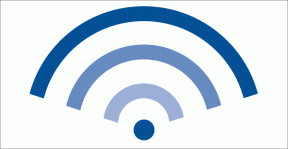एमएस एक्सेल का उपयोग करके सूची से एक यादृच्छिक नाम कैसे चुनें?
अनेक वस्तुओं का संग्रह / / December 02, 2021

एमएस एक्सेल का उपयोग करके एक यादृच्छिक संख्या उत्पन्न करना बहुत आसान है। इसके दो बिल्ट-इन फंक्शन हैं जिन्हें कहा जाता है हाशिया तथा रैनबीच के माध्यम से आपकी मदद करने के लिए।
- रैंड का उपयोग 0 और 1. के बीच की संख्या उत्पन्न करने के लिए किया जाता है
- रैंडबेटीन किसी दी गई सीमा के भीतर एक पूर्ण संख्या उत्पन्न करता है
हालांकि, क्या आपने कभी किसी दी गई सूची से यादृच्छिक नाम या यादृच्छिक स्ट्रिंग चुनने के बारे में सोचा है? ऐसे कई परिदृश्य हो सकते हैं जहां आपको इसकी आवश्यकता हो सकती है। उदाहरण के लिए, इस ब्लॉग के संपादक की योजना जल्द ही सस्ता माल चलाने की है। एक्सेल उसे उस मामले में विजेताओं को चुनने में मदद कर सकता है।
हालाँकि, Microsoft Excel ऐसा करने के लिए कोई प्रत्यक्ष सूत्र प्रदान नहीं करता है।
हमने कुछ तरीकों की खोज की है जहां हम कुछ तर्क लागू कर सकते हैं और कुछ सूत्रों को मिलाएं कार्य पूरा करने के लिए। और, हम आपको ऐसे दो तरीके दिखाएंगे।
कूल टिप: एमएस एक्सेल में एक ही सेल में एक नई लाइन पर लिखना शुरू करने का तरीका खोज रहे हैं? Alt + Enter कुंजियों का प्रयास करें।
विधि 1
चरण 1: ऑर्डर की चिंता किए बिना किसी भी कॉलम में आपके पास मौजूद नामों की सूची भरें। हमारे उदाहरण में हमने इस्तेमाल किया है
कॉलम ए. पहली और आखिरी पंक्ति की संख्याओं पर भी ध्यान दें। यहाँ, वे 1 और 13 हैं।
चरण 2: किसी भी मनमाने सेल में स्विच करें और नीचे दिखाए गए फॉर्मूले में टाइप करें।
= अप्रत्यक्ष (संयोजित ("ए", रैंडबेटवेन (1, 13)))
कहा पे,
ए आपके द्वारा उपयोग किए गए कॉलम से प्रतिस्थापित किया जाना चाहिए और
1 तथा 13 क्रमशः पहली और अंतिम पंक्ति संख्या के साथ प्रतिस्थापित किया जाना चाहिए
चरण 3: मार प्रवेश करना और आप पहला यादृच्छिक नाम देख पाएंगे। जब भी आप एक नया यादृच्छिक नाम चाहते हैं तो बस दबाएं F9.

विधि 2
चरण 1: ऑर्डर की चिंता किए बिना किसी भी कॉलम में आपके पास मौजूद नामों की सूची भरें।
चरण 2: क्षेत्र (नाम से भरे हुए सेल) को ब्लॉक करें और इसे एक नाम दें जैसा कि नीचे दिए गए चित्र में दिखाया गया है। जिस बॉक्स में मैंने लिखा है, उस पर ध्यान दें नाम सूची. यही वह नाम है जिसे मैंने सूची में सौंपा है।

चरण 3: किसी भी मनमाने सेल में स्विच करें और नीचे दिखाए गए सूत्रों में से किसी एक का उपयोग करें।
=इंडेक्स(A1:A13, रैंडबेटवीन(1, 13)) या
=इंडेक्स (नामसूची, रैंडबेटवेन(1, 13))
कहा पे,
ए आपके द्वारा उपयोग किए गए कॉलम से प्रतिस्थापित किया जाना चाहिए
1 तथा 13 क्रमशः पहली और अंतिम पंक्ति संख्या के साथ प्रतिस्थापित किया जाना चाहिए और
नाम सूची उस नाम से प्रतिस्थापित किया जाना चाहिए जिसे आपने चरण 2 में अपनी सूची दी थी
मार F9 जब भी आप बेतरतीब ढंग से उत्पन्न नाम को ताज़ा करना चाहते हैं। यदि आप चाहते हैं कि दो नाम एक साथ उत्पन्न हों, तो एक ही सूत्र को दो अलग-अलग कक्षों में लिखें। इसी तरह आप संख्या को 3, 4 आदि तक बढ़ा सकते हैं।

अंतिम सूत्र का उपयोग करने का लाभ यह है कि आपकी सूची और सूत्र एक ही पत्रक पर नहीं होना चाहिए। मतलब, सूची शीट 1 पर और सूत्र शीट 2 पर हो सकती है। इस तरह कोई भी यह नहीं देख पाएगा कि किस सूची से यादृच्छिक नाम उत्पन्न किया जा रहा है।
निष्कर्ष
तो, इस प्रकार आप एक्सेल का उपयोग करके सूची से एक या अधिक यादृच्छिक नाम चुन सकते हैं। क्या आप किसी अन्य सूत्र के बारे में सोच सकते हैं जो समान परिणाम देगा? अगर हां, तो हमारे साथ शेयर करें। हमें जानकर खुशी होगी।
शीर्ष छवि क्रेडिट: एलन क्लीवर